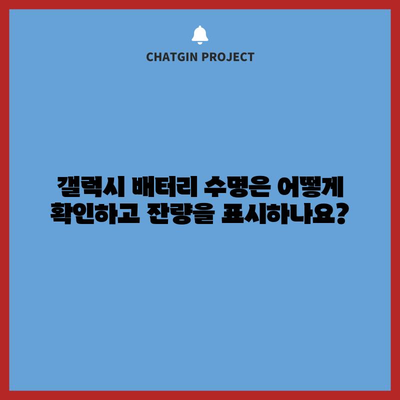갤럭시 배터리 수명확인과 잔량표시
갤럭시 배터리 수명확인과 잔량표시는 스마트폰 사용자의 필수 정보입니다. 잔량 표시 방법과 수명 확인 절차를 자세히 설명합니다.
갤럭시 배터리 수명 확인하기
갤럭시 배터리 수명확인과 잔량표시는 스마트폰 사용성에 있어서 매우 중요한 요소입니다. 배터리 수명이 궁금하다면, 첫 번째로 삼성에서 제공하는 삼성 멤버스 어플리케이션을 통해 간단히 확인할 수 있습니다. 이 앱은 대부분의 갤럭시 스마트폰에 기본 설치되어 있거나, 삼성 앱 마켓에서 쉽게 다운로드할 수 있습니다. 앱을 실행한 후 различных 메뉴에서 배터리 진단을 선택하면 현재 사용 중인 스마트폰의 배터리 상태를 알 수 있습니다.
예를 들어, 갤럭시 노트8을 사용하는 경우, 도움받기 메뉴에서 인터렉티브 진단을 선택한 후 배터리 항목을 클릭하면 상태 정보가 표시됩니다. 여기에서 약함, 양호, 우수 등의 상태를 확인할 수 있으며, 사용자에게 필요한 조치를 제안합니다.
아울러, 삼성 멤버스 앱을 통해 배터리 상태 표시 외에도 블루투스, 와이파이, 카메라 등 다양한 기능의 점검이 가능합니다. 이는 점검 후 발생할 수 있는 문제를 사전에 파악하는 데 큰 도움이 될 것입니다.
| 배터리 상태 | 설명 |
|---|---|
| 우수 | 배터리 성능이 매우 좋은 상태로, 최적의 사용 가능. |
| 양호 | 일반적인 사용에는 무리가 없지만, 조치를 취하는 것이 좋음. |
| 약함 | 배터리 성능이 저하된 상태로, 교체가 권장됨. |
갤럭시 스마트폰을 오랫동안 사용해온 사용자들일수록 배터리 관리의 중요성을 체감할 수 있습니다. 매일 사용하는 기기인 만큼, 배터리 수명을 확인하는 것이 필수적입니다. 특히, 배터리가 약해지면 스마트폰 사용 중 갑작스러운 꺼짐 현상이 발생할 수 있어, 이용자에게 큰 불편을 초래할 수 있습니다. 따라서 정기적으로 배터리 상태를 확인하고 필요시 교체를 고려하는 것이 좋습니다.
스마트폰을 사용하는데 있어 배터리 수명 외에도 잔량 표시 기능도 중요한 요소입니다. 화면 상단에 배터리 잔량이 표시된다면, 사용자는 현재 배터리 상태를 쉽게 인식하고 관리할 수 있습니다.
💡 갤럭시의 배터리 수명을 확인하는 간단한 방법을 알아보세요. 💡
갤럭시 배터리 잔량 표시 방법
갤럭시 배터리 수명확인과 잔량표시는 사용자들이 스마트폰을 더 효율적으로 사용하기 위해 필수적인 기능입니다. 배터리 잔량이 상단에 표시되도록 설정하는 방법은 간단합니다. 이는 표시를 통해 사용자는 적절한 시간에 충전할 수 있게 도와줍니다.
먼저, 스마트폰의 화면 상단에서 알림 바를 아래로 내려 톱니바퀴 모양의 설정 아이콘을 클릭해야 합니다. 여기서 알림 메뉴를 선택한 후, 상태 표시줄에 들어가 화면에 배터리 용량 표시 옵션을 활성화합니다. 이 옵션이 비활성화되어 있다면, 슬라이드를 조정하여 활성화시켜야 합니다.
| 단계 | 설명 |
|---|---|
| 1단계 | 화면 상단을 아래로 내려톱니바퀴 클릭 |
| 2단계 | 알림 메뉴 선택 |
| 3단계 | 상태 표시줄 선택 |
| 4단계 | 배터리 용량 표시 활성화 |
이러한 설정은 사용자가 스마트폰을 사용할 때 배터리 잔량을 직관적으로 확인할 수 있는 방법입니다. 이러한 정보는 특히 이동 중에 스마트폰을 많이 사용하는 사용자에게 도움이 됩니다. 잔량이 적다는 것을 인지하면, 충전을 미리 준비하는 등의 예측적인 대응이 가능해 집니다.
다음으로 설정한 내용은 이후에도 유효하며, 잔량을 쉽게 확인할 수 있어 매우 유용합니다. 이러한 관리는 예기치 못한 스마트폰의 꺼짐 현상을 예방하도록 도와줍니다.
특히, 설정 후에도 화면 상단에 배터리 잔량이 잘 보이지 않는 경우, 다른 알림 또는 어플리케이션이 배터리 상태 표시를 방해할 수도 있으니, 주의해서 설정해야 합니다.
💡 갤럭시 배터리를 건강하게 유지하는 방법을 알아보세요. 💡
배터리 효율 개선을 위한 팁
갤럭시 배터리 수명확인과 잔량표시는 효율적으로 배터리를 관리하는 데 필수적입니다. 갤럭시 제품의 특성상, 오래 사용할수록 배터리 성능이 떨어지는 것은 자연스러운 일이므로, 이를 보완하기 위한 여러 방법이 존재합니다.
먼저, 화면 밝기를 수동으로 조절하기를 추천합니다. 자동 밝기 조절 기능을 끄고, 사용자의 환경에 맞추어 적정 수치로 유지해야 합니다. 필요한 경우, 절전 모드를 활용하면 불필요한 데이터 업데이트를 줄여 배터리 사용량을 감소시킬 수 있습니다.
이외에도 앱 비활성화 기능을 활용하여 백그라운드에서 실행되는 앱을 최소화하는 것도 보다 효율적인 배터리 사용이 가능합니다. 특히, 불필요하게 자주 사용하는 앱의 알림이나 위치 서비스는 끄는 것이 좋습니다. 이러한 설정은 사용자가 필요할 때만 기능을 작동하도록 하여, 배터리 소모를 줄일 수 있습니다.
각 항목에 대해 사용자가 직접 설정한 정보를 간편하게 정리한 표로 정리해 보았습니다.
| 방법 | 설명 |
|---|---|
| 화면 밝기 조정 | 수동으로 조정하여 불필요한 소모 방지 |
| 절전 모드 사용 | 불필요한 데이터 업데이트를 줄임 |
| 백그라운드 앱 비활성화 | 자주 사용하지 않는 앱을 비활성화하여 효율적인 소모를 유도 |
이와 같은 방법들은 귀찮게 여기지 말고 적극적으로 이용하는 것이 좋습니다. 배터리는 스마트폰의 핵심 부품이기 때문에, 이를 효과적으로 관리하는 것은 사용자의 스마트폰 삶의 질을 높이는데 큰 기여를 합니다.
💡 갤럭시 배터리 수명 확인하는 방법을 알아보세요! 💡
결론
갤럭시 배터리 수명확인과 잔량표시는 모든 스마트폰 사용자에게 필수적입니다. 삼성 멤버스 어플을 통해 쉽게 배터리 상태를 확인하고, 잔량 표시를 설정함으로써 사용자들은 더 편리하고 효율적인 스마트폰 경험을 누릴 수 있습니다. 배터리 관리에 있어 소소한 노력들이 장기적으로 큰 효과를 가져올 것입니다. 잔량 절약과 배터리 성능 개선을 위한 팁들을 실천하여, 여러분의 갤럭시 스마트폰을 오랫동안 안전하게 사용하시길 바랍니다.
💡 갤럭시 배터리 상태를 쉽게 확인하는 방법을 알아보세요. 💡
자주 묻는 질문과 답변
💡 갤럭시 배터리 수명 체크하는 방법을 알아보세요! 💡
질문1: 삼성 멤버스 앱은 어떻게 설치하나요?
답변1: 삼성 멤버스 앱은 갤럭시 스마트폰 기본 앱으로 대부분 설치되어 있지만, 없다면 Play 스토어에서 검색하여 다운로드 가능합니다.
질문2: 배터리 수명은 어떻게 확인하나요?
답변2: 삼성 멤버스 앱을 실행 후, 도움받기 > 인터렉티브 진단에서 배터리를 선택하여 수명을 확인할 수 있습니다.
질문3: 배터리 잔량을 화면 상단에 표시하려면 어떻게 하나요?
답변3: 설정 > 알림 > 상태 표시줄 > 배터리 용량 표시를 활성화하면 됩니다.
질문4: 배터리 수명을 늘리려면 어떻게 해야 하나요?
답변4: 화면 밝기 조정, 절전 모드 활성화 및 필요 없는 앱 비활성화를 통해 배터리 소모를 줄일 수 있습니다.
질문5: 배터리 상태가 약함으로 나오면 어떻게 해야 하나요?
답변5: 상태가 약함이면 배터리 교체를 고려해야 하며, 삼성 서비스 센터를 방문해 교체를 받는 것이 좋습니다.
갤럭시 배터리 수명은 어떻게 확인하고 잔량을 표시하나요?
갤럭시 배터리 수명은 어떻게 확인하고 잔량을 표시하나요?
갤럭시 배터리 수명은 어떻게 확인하고 잔량을 표시하나요?